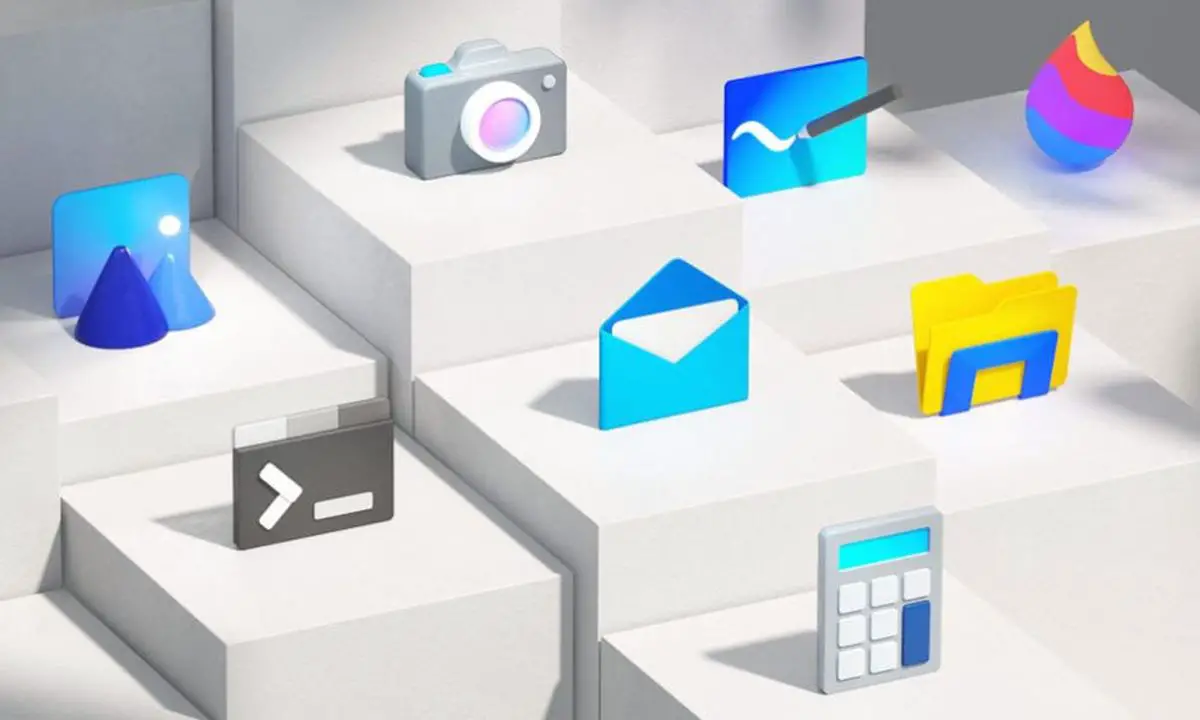Windows 10-Symbole sind einer der Abschnitte, die Microsoft in die großartige visuelle Renovierung einbeziehen wird, die für das Herbstupdate, Version 21H2, entwickelt wird. Einige von ihnen stammen aus Windows 95, nicht weniger.
Microsoft begann im Jahr 2017 mit der Implementierung der Designsprache Fluent Desing, um die Inkonsistenzen zu überwinden, die aufgrund ihrer Konzeption das gesamte Design und die Benutzererfahrung von Windows 10 belastet haben. Die in ihrer Entwicklung als Project NEON bekannte Sprache basiert auf fünf grundlegenden Sprachen Säulen, Leichtigkeit, Tiefe, Bewegung, Material und Maßstab.

Microsoft beabsichtigt, es auf alle Teile des Betriebssystems und andere wichtige Anwendungen wie die Office-Suite oder den Edge-Browser anzuwenden. In Windows 10 haben wir es bereits in der allgemeinen Benutzeroberfläche, in der Taskleiste, im Startmenü oder in den Anwendungen gesehen. Die Erneuerung wirkt sich auch auf die Symbole aus.
Letztes Jahr hat Microsoft ein erstes Set veröffentlicht, das mit den universellen Apps Mail und Kalender, Rechner, Groove-Musik, Filme und TV oder Wecker und Uhr beginnt. In diesem Sinne hat Microsoft einen weiteren Satz für Systemtools, Datei-Explorer, Systemsteuerung und Desktop-Elemente erstellt.

Es enthielt auch die Systemordner, Datenträger und einige benutzerdefinierte Schaltflächen wie das neue Symbol für den Papierkorb. Oder das Diskettensymbol, das seit Windows 95 unverändert vorhanden ist…
Das neue Windows 10-Symbolpaket verwendet das Fluent Desing-Design und enthält eine neue Segoe-Schriftart. Sie werden in verschiedenen Stilen angeboten, kombinieren Butter mit dem dunklen Thema und sind zweifellos attraktiver als die aktuellen, lassen die flachen Designs und stumpfen Farben hinter sich und lassen sich besser in den Rest der Benutzeroberfläche integrieren.

Microsoft wird sie in der endgültigen Version des Herbstupdates von Windows 10 (Sun Valley) veröffentlichen. Wir glauben auch, dass sie in Windows 10X verwendet werden, da wir sie in Tests mit dieser Variante gesehen haben.
Diejenigen, die bisher in den Testversionen veröffentlicht wurden, können bereits getestet werden, indem Sie das Verfahren befolgen, das wir Ihnen in diesem praktischen Artikel angeboten haben. Sie wurden nicht automatisch wie in der Insider-Version integriert, aber Sie können sie manuell installieren, um sie in den aktuellen Versionen von Windows 10 und wirklich in jeder Windows-Version anzuzeigen. Wenn Sie sie ausprobieren möchten, wissen Sie es.